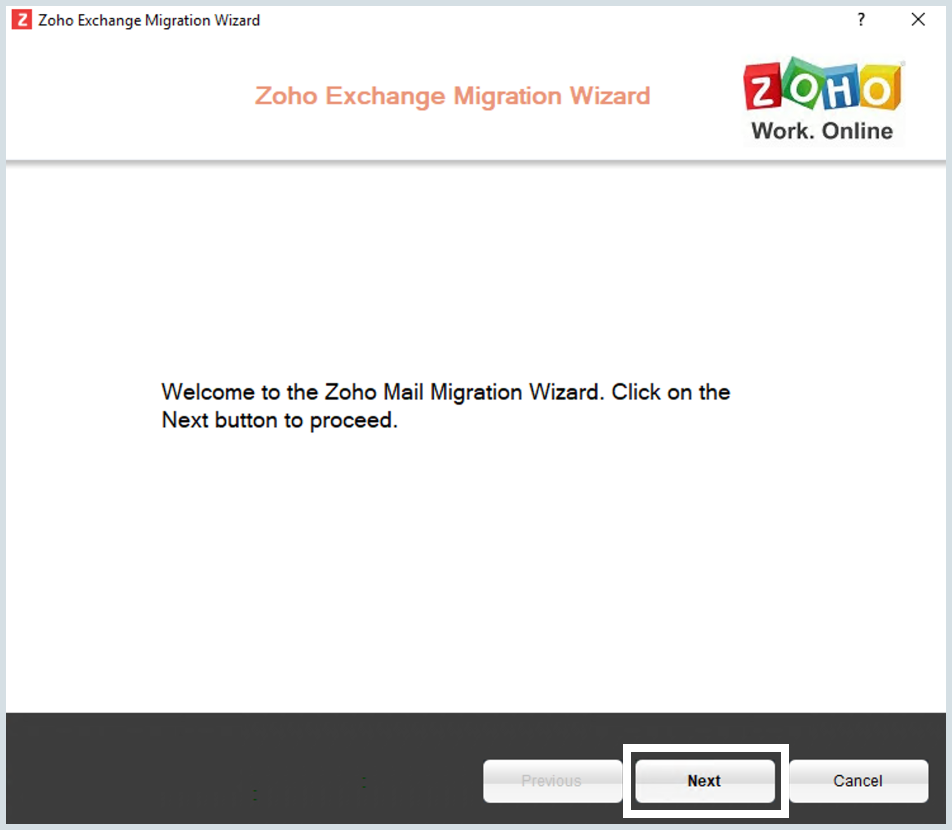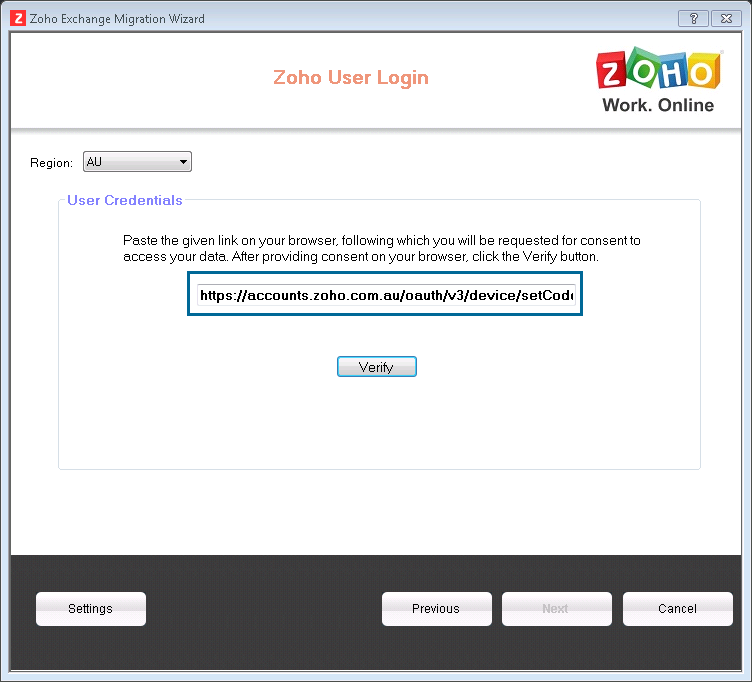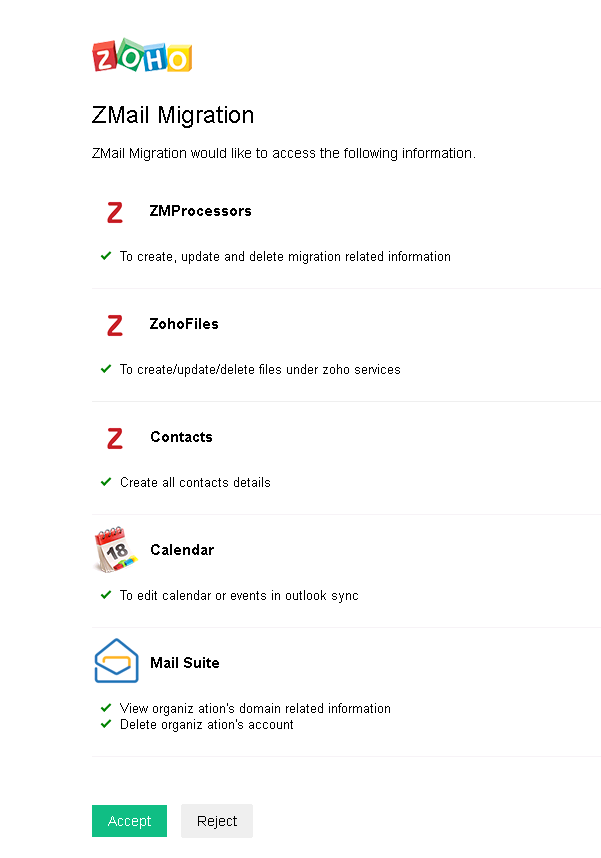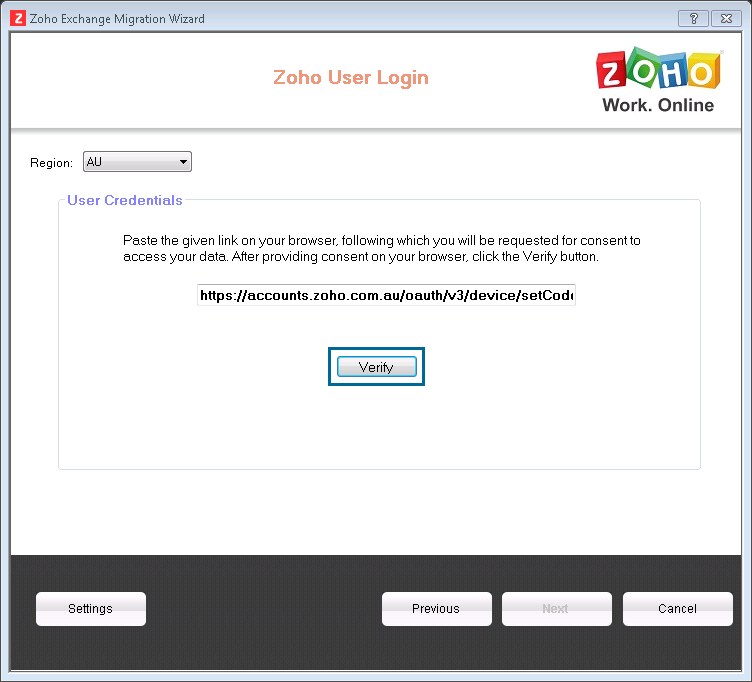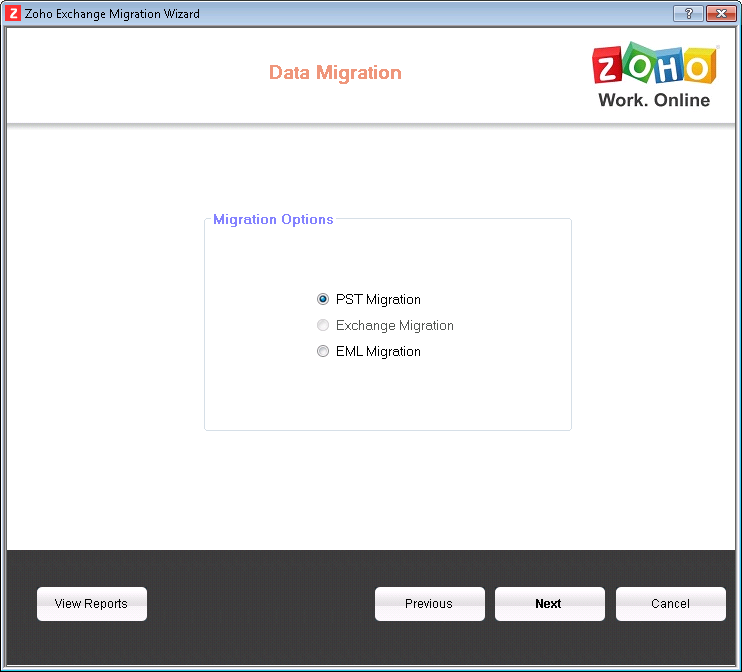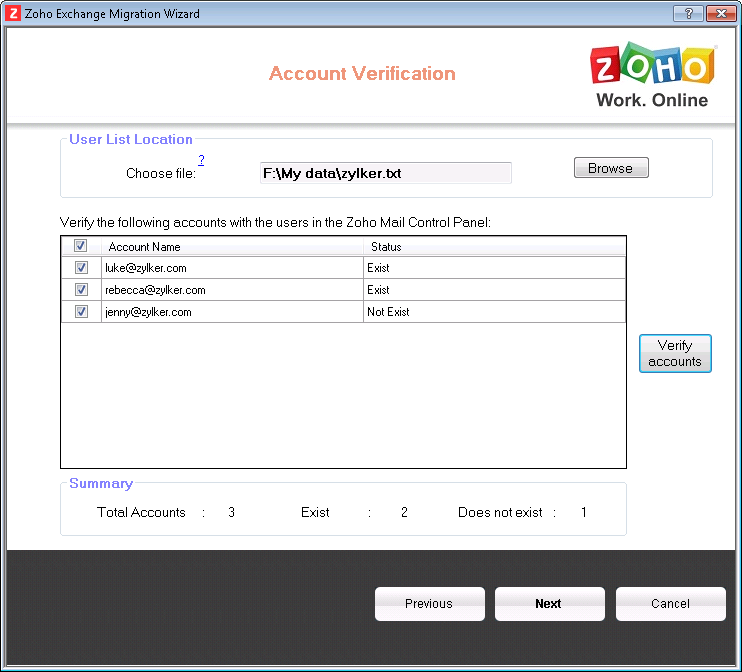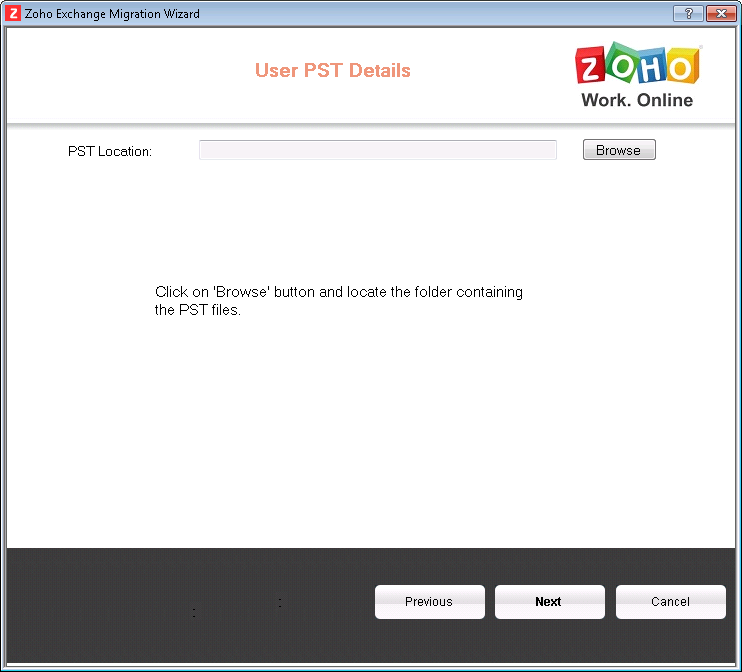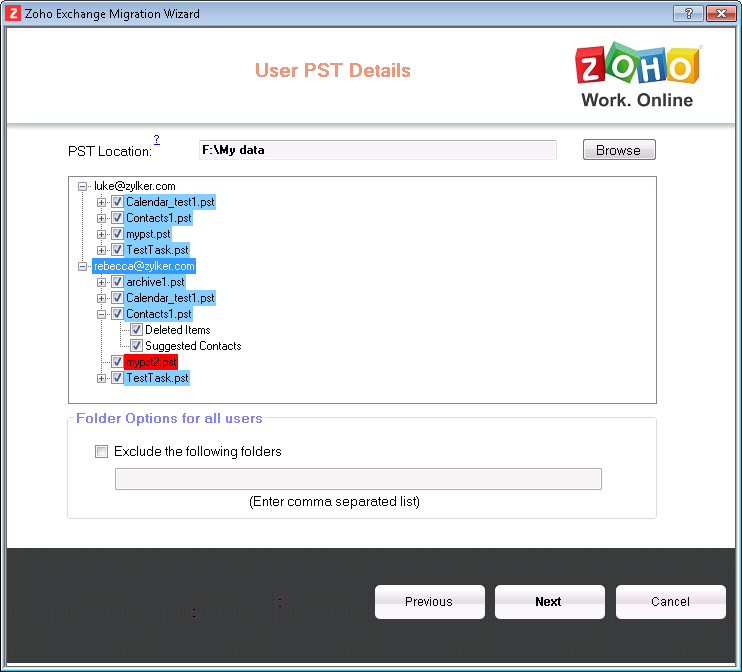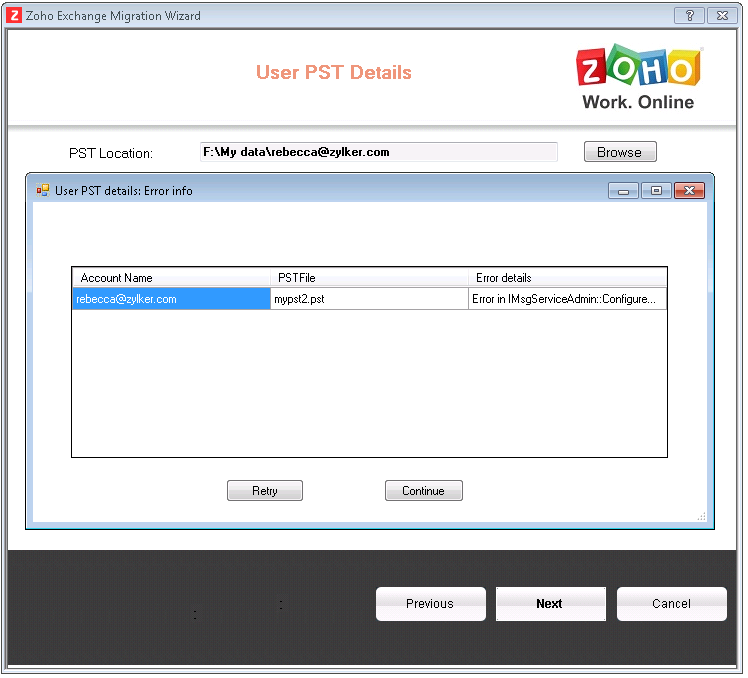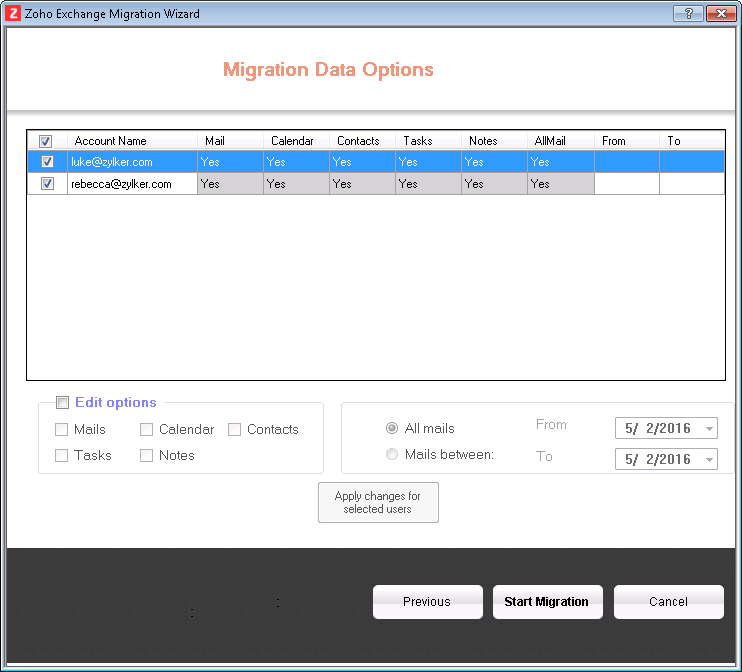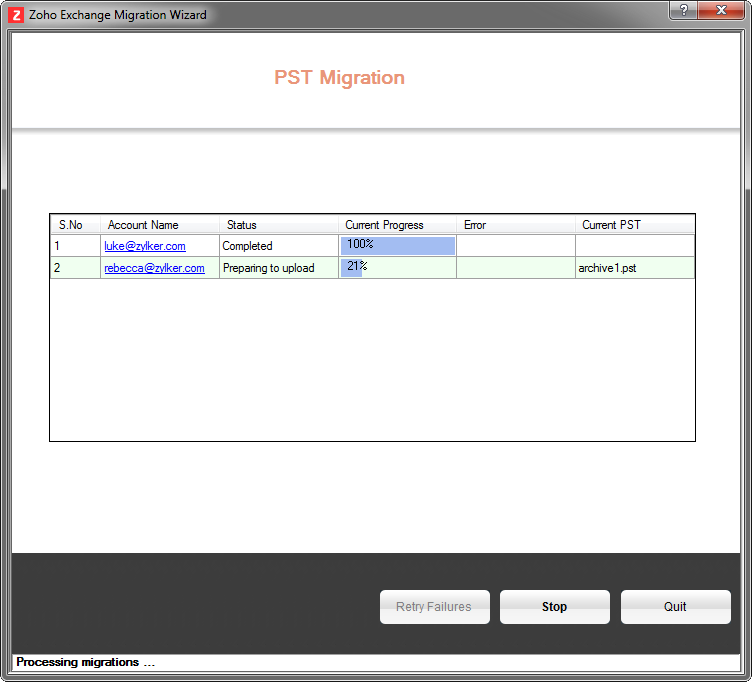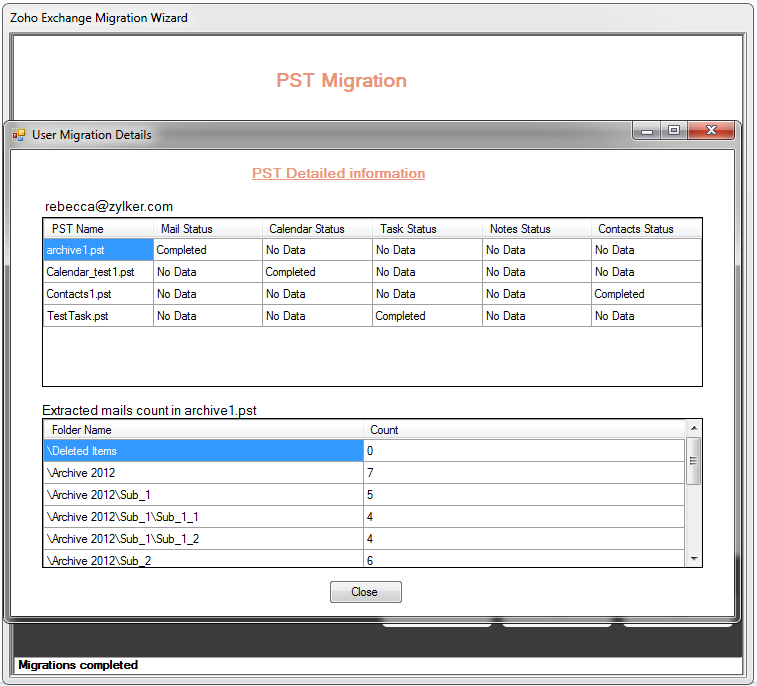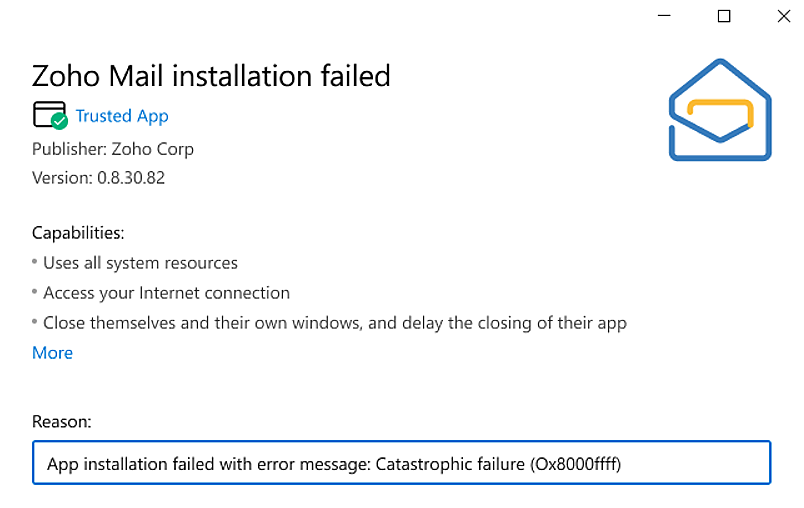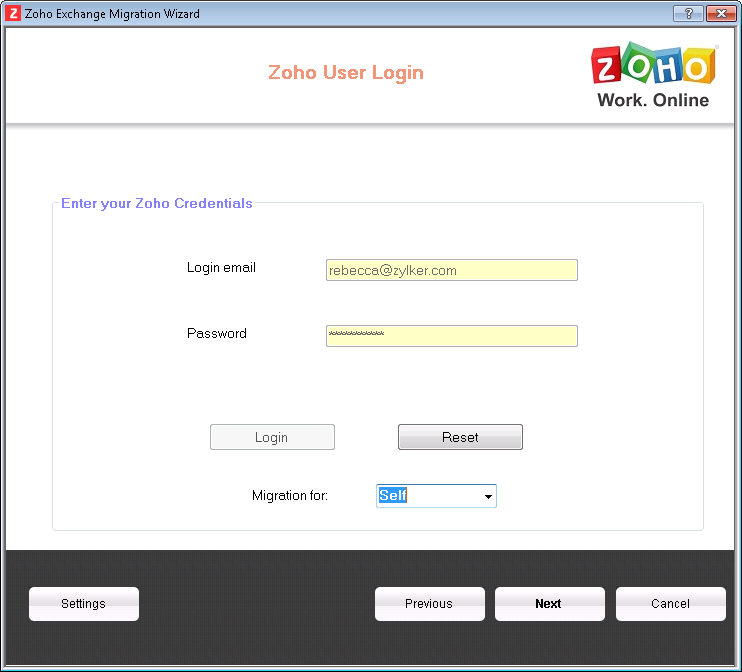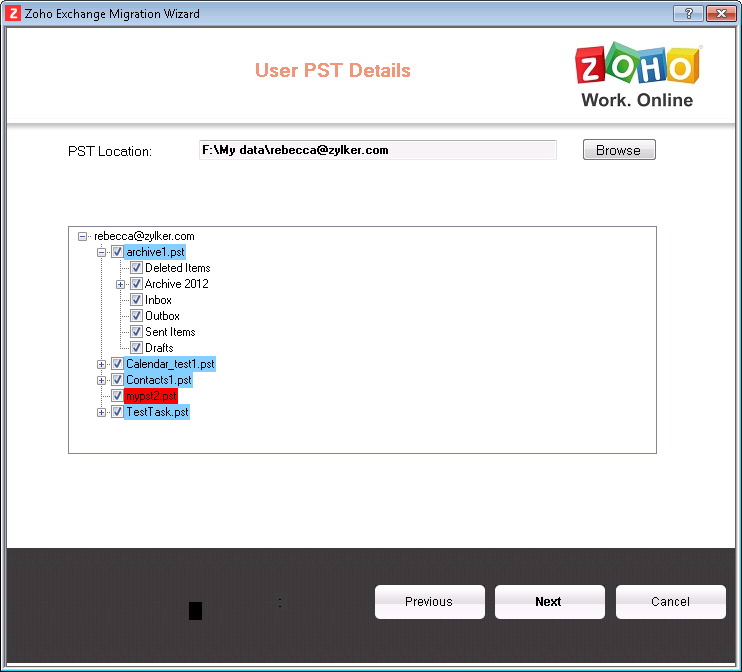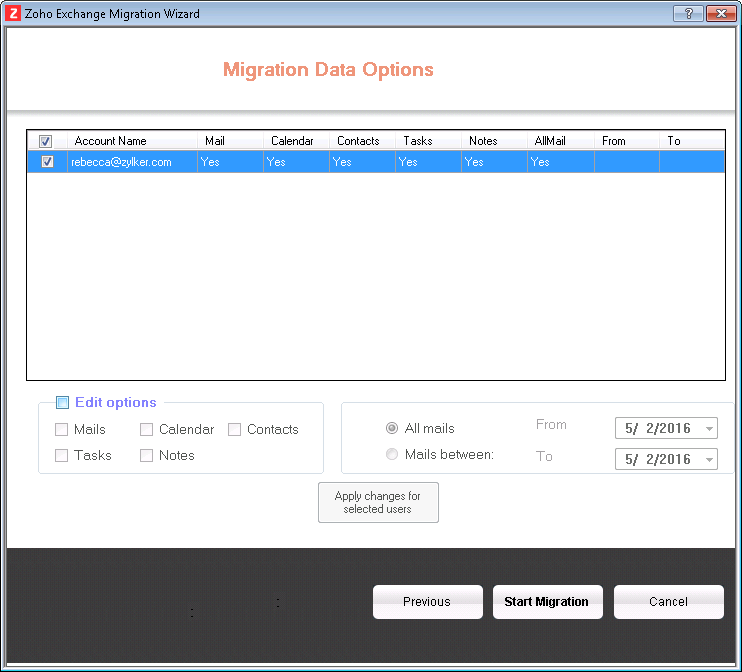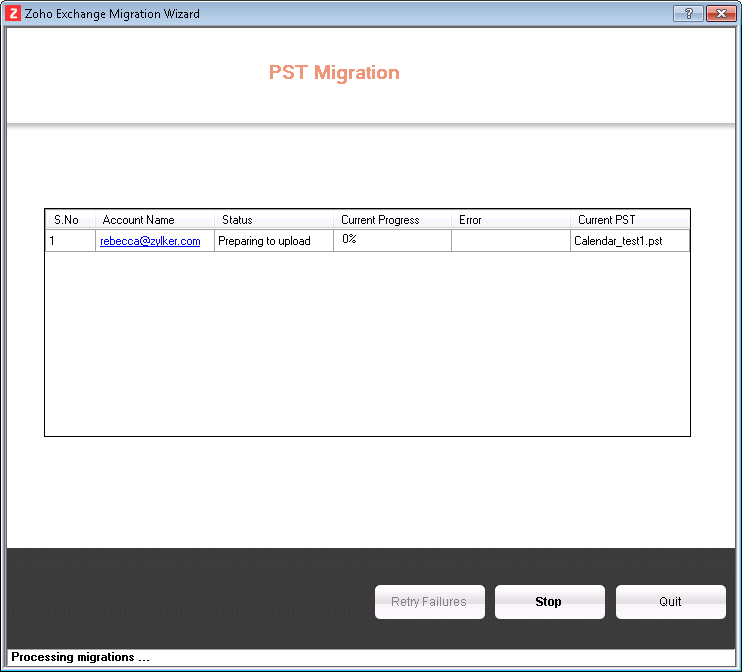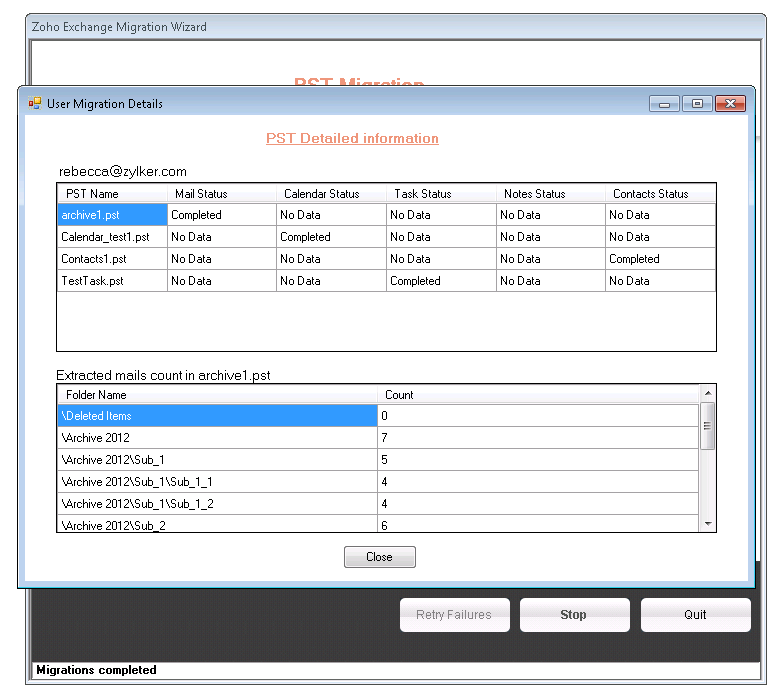Outlook PSTの移行
管理者は、Zoho移行ウィザードのOutlook PST移行機能を使用して、複数のユーザーのメールをOutlook PSTファイルからZoho Mailに移行できます。
複数のユーザーと複数のPSTファイルのためのOutlook PST移行
管理者は、さまざまなPSTファイルを異なるユーザーのアカウントに移行できます。移行プロセスの前に、移行先のメールアカウントを同じ組織内のZohoで作成する必要があります。複数のユーザーの複数のPSTファイルを移行する必要がある場合は、移行前に以下の準備手順に従ってください。
準備手順のテキストファイル
移行するアカウントの詳細を含むテキストファイルを作成し、以下の手順に従ってフォルダーを配置する必要があります。
- 複数のユーザーの移行用に、システムに新しい移行フォルダーを作成します。
- そのフォルダーの中に移行するアカウントの一覧を記載した(各アカウントのメールアドレスを1行ずつ記載)新しいテキストファイルを作成します。
- アカウントは、Zohoの組織の設定の下に作成済みであり、[ユーザー詳細]セクションに一覧表示されています。
- 移行フォルダーの下に、テキストファイルに記載されている各アカウント、たとえば、「user1@yourdomain.com」、「user2@yourdomain.com」の形式でサブフォルダーを作成します。これらのサブフォルダーは、移行フォルダーの下にサブフォルダーとして作成されます。
- 各ユーザーのPSTファイルを、作成した各サブフォルダー内に配置します。
- テキストファイルの内容と、サブフォルダーの詳細を再確認します。
推奨するフォルダー名
英語以外/特殊文字
- フォルダー名を英語にすると、移行がよりスムーズになります。英語以外のフォルダー名がある場合は、ウィザードをインストールして実行するローカルシステムが、PSTファイルで使用されている言語に対応している必要があります。
- 特殊文字をフォルダー名に使用することはできません。特殊文字はフォルダー名から削除されます。
- 英語以外のフォルダー名を使用して問題が発生した場合、移行中は一時的に英語のみのフォルダー名を使用し、移行後にWebインターフェイスで希望する言語の名前に戻すことができます。
システムフォルダーの名前を持つフォルダー
ルートレベルのフォルダー名がシステムフォルダー(受信トレイ/下書き/送信トレイ/送信済み)と一致する場合、メールは該当するフォルダーに移行されます。ただし、このようなシステム名はサブフォルダーではサポートされていません。
同様に、受信トレイ以外のフォルダーにはサブフォルダーを作成しないでください。このような予約名のフォルダーがある場合は、フォルダー名を変更するとよいでしょう。
間違ったフォルダー名 | フォルダー名の変更例 |
|---|---|
受信トレイ/下書き 下書き テンプレート $revenue$and%income% おはようございます Drafts/references | Inbox/myDrafts myDrafts myTemplates RevenueAndIncome GoodMorning myDrafts/References |
パスワードで保護されたPSTファイル
パスワードで保護されたPSTファイルを持つユーザーがいる場合は、該当するユーザーのフォルダーの下にテキストファイル「pass.txt」を作成します。各ユーザーについて、PSTファイル名のあとにコンマとパスワードを入力して、特定のPSTファイルを開きます。同じユーザーの各PSTファイルの詳細を、同じ形式で新しい行に追加します。
特定のユーザーのpass.txtは、次のようになります。
my_email_backup1.pst,passw0rd1
my_email_backup3.pst,passw0rd3
パスワードで保護されたPSTファイルを持つすべてのユーザーに対して、対応するフォルダーの下に、それぞれの「pass.txt」ファイルを作成します。
複数のユーザーの複数のPSTファイルを移行する手順
- デスクトップショートカットを使用してウィザードを起動するか、インストールパスの下にある「ZohoExchangeMigration.exe」フォルダーからファイル「\Zoho\ZohoExchangeMigration\bin」を実行します。
- Zoho Exchange Migration Wizardウィンドウで、[次へ]をクリックします。
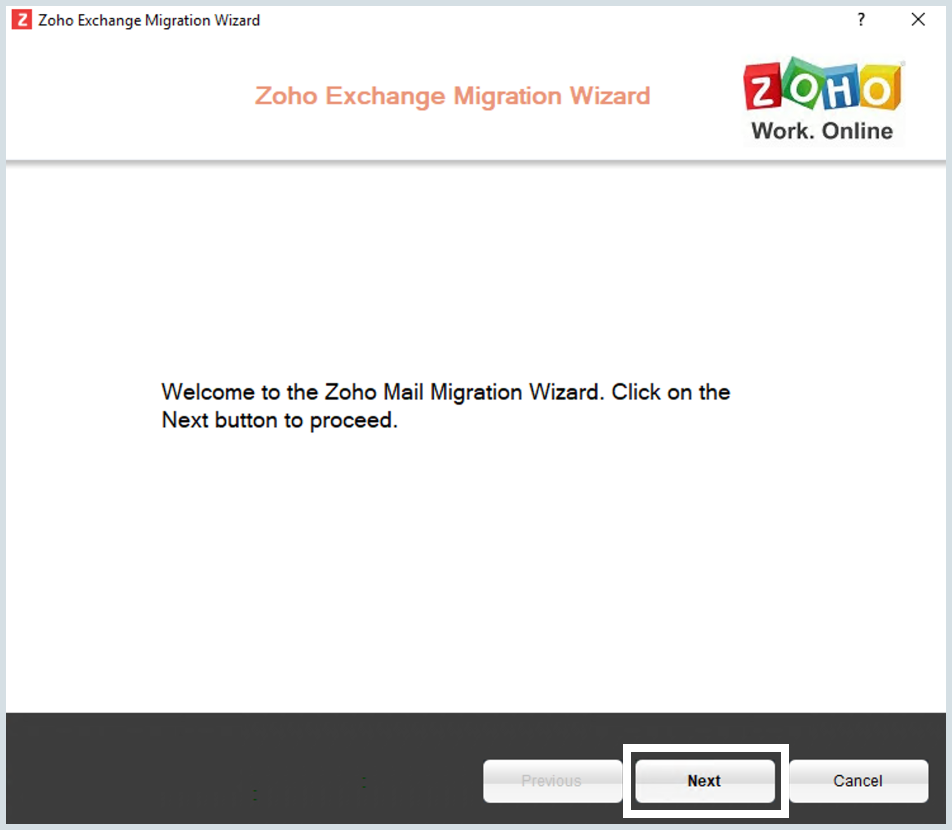
- ドロップダウンから地域を選択します。画面に認証リンクが表示されます。
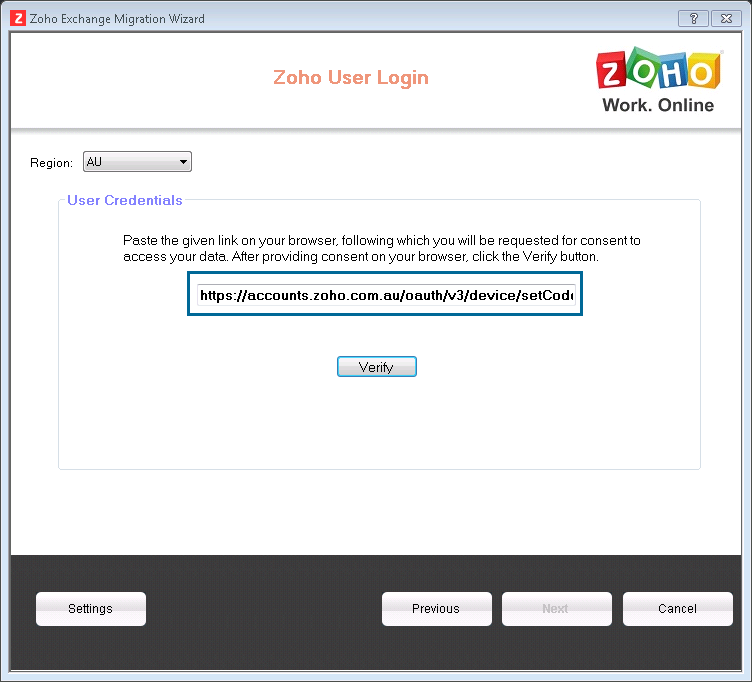
- Webブラウザーで認証リンクを開いて、ログインしていない場合はアカウントにログインして、[承認する]をクリックし、Zoho Mailが上記のデータにアクセスできるようにします。
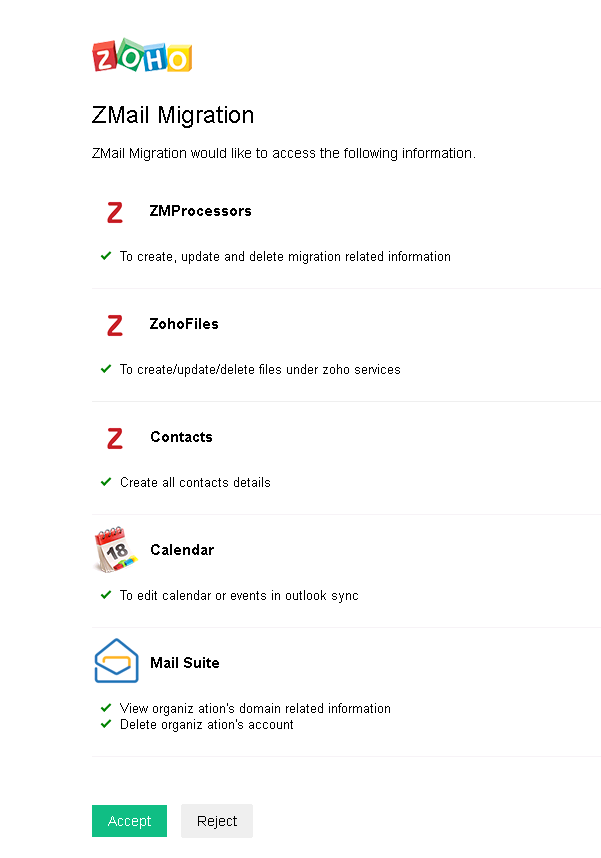
- 移行のウイザードウィンドウで、[認証する]をクリックして、[次へ]をクリックします。
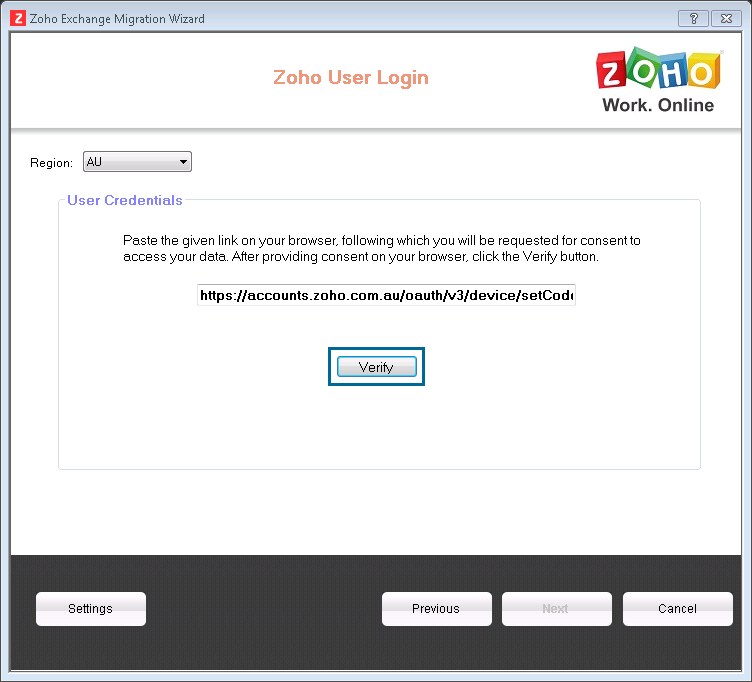
- [移行対象]ドロップダウンで[複数のユーザー]を選択し、[次へ]をクリックします。
- [移行機能]で[PST移行]を選択し、[次へ]をクリックします。
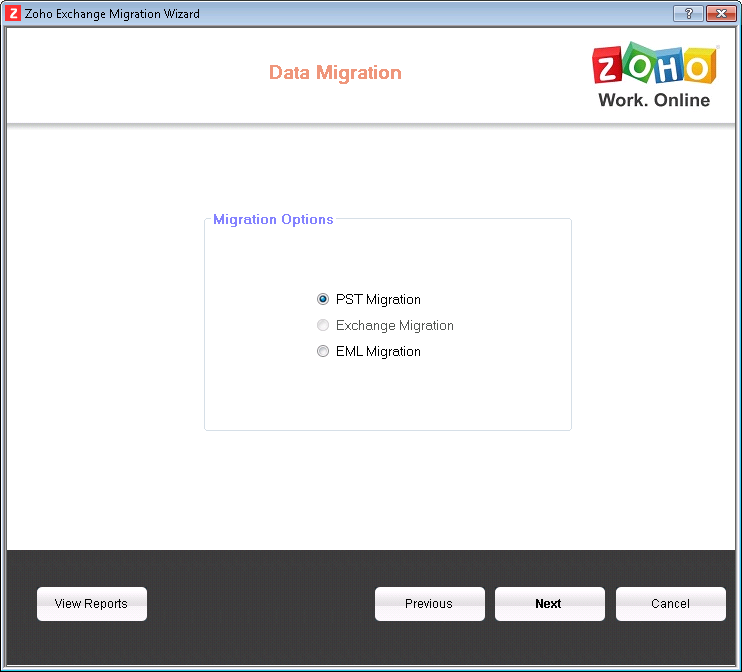
- [アカウントの認証]ダイアログボックスで、[参照する]をクリックし、ユーザーのメールアドレスを入力した移行フォルダーの.txtファイルをアップロードします。詳細については、準備の手順をご参照ください。
- テキストファイルからのユーザーアカウントの詳細が、表形式で表示されます。
- [アカウントを認証する]をクリックします。[ステータス]列には、ZohoMailに存在しないアカウントが示されます。
- アカウントが「存在しません」と表示されている場合は、アカウントを作成していない恐れがあるため、 そのユーザーを作成する必要があります。アカウントはあるが、メールアドレスが異なる場合は、そのメールアドレスでユーザーのエイリアスメールを作成することができます。
- アカウントの認証が終了したら、[次へ]をクリックします。
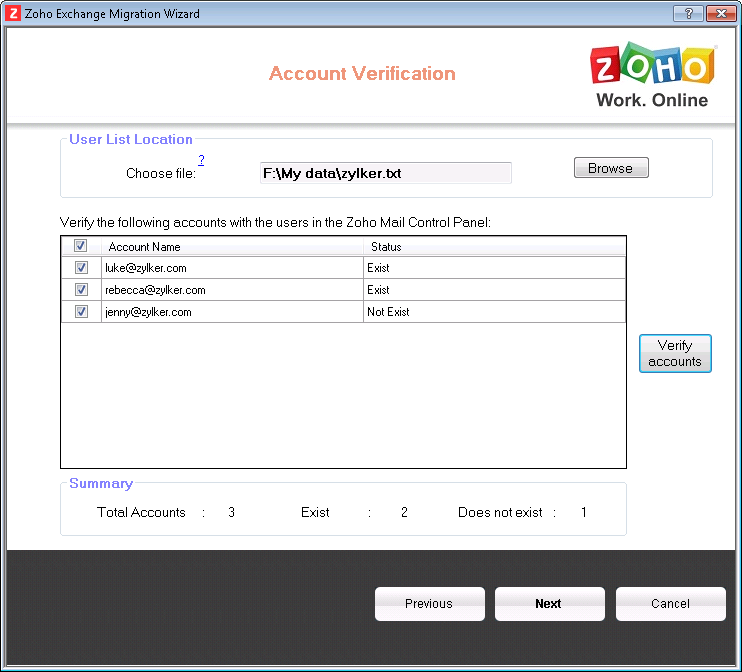
- [ユーザーのPSTの詳細]ダイアログボックスで[参照する]をクリックし、PSTファイルが含まれているフォルダーをアップロードします。詳細については、準備の手順 をご参照ください。
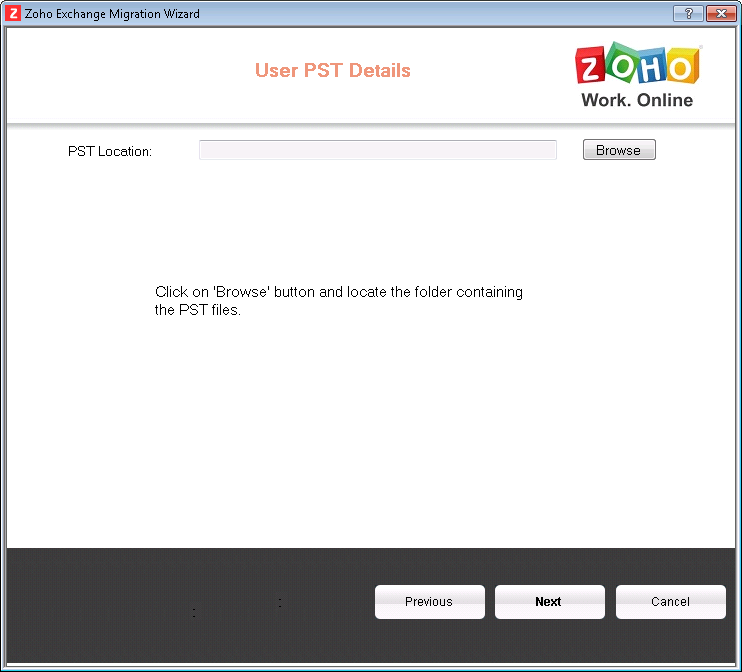
- 各ユーザーの下に、PSTファイルの一覧が表示されます。スキャン中に問題が発生したPSTファイルは、赤色で表示されます。
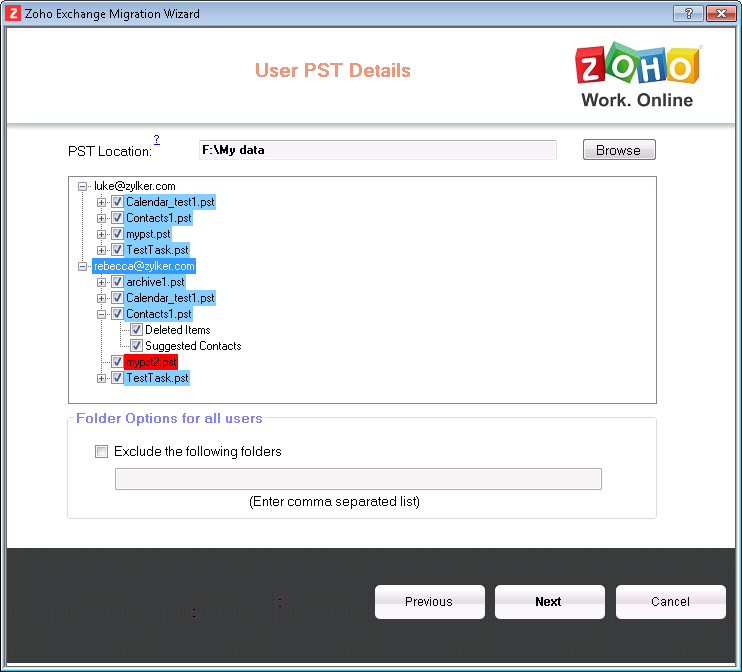
- 移行プロセスで特定のフォルダーを除外する場合は、ユーザーの一覧を開き、それぞれのチェックボックスをオフにします。
- すべてのユーザーについて、あるフォルダーを例外なく除外するには、[すべてのユーザーのフォルダーオプション]テキストボックスにフォルダー名を入力し、[次へ]をクリックします。
- [エラー情報]ダイアログが表示され、移行できなかったPSTファイルが示されます。
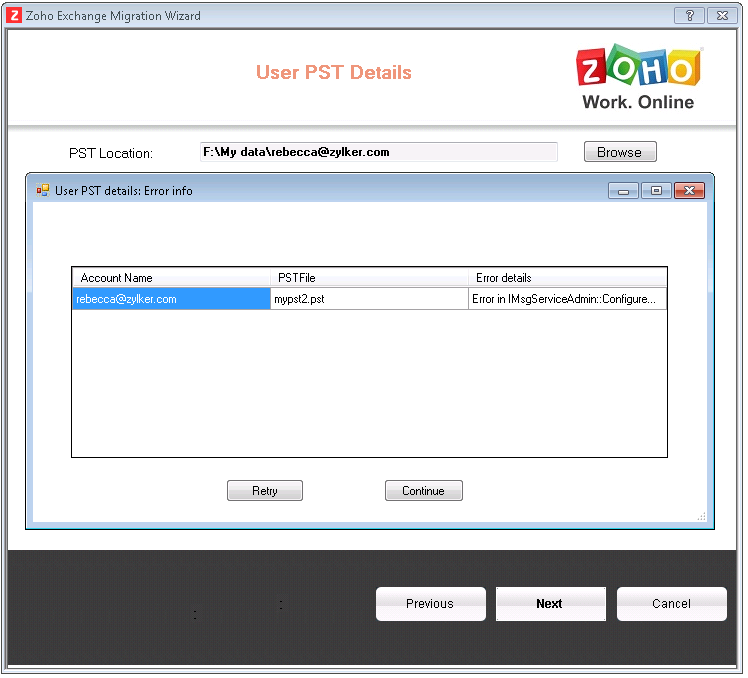
- パスワードで保護されたPSTファイルにエラーが発生した場合は、パスワードを削除してから、[再試行]をクリックして手順14に戻ります。
- [移行データ機能]画面で、それぞれのZohoアカウントに移行するデータを選択します。初期設定では、すべてのパラメーターが選択されています。
- 複数のアカウントを選択し、[編集機能]メニューを使用して、パラメーター設定を編集することが可能です。
- 特定の期間に該当するメールを移行する場合は、[次の期間のメール]を選択して、開始日と終了日を入力します。[選択したユーザーに変更を適用する]をクリックします。
- アカウントの環境設定を正しく選択してください。移行を開始したら、前の画面にアクセスして編集することはできません。
- [移行処理を開始する]をクリックして、移行処理を開始します。
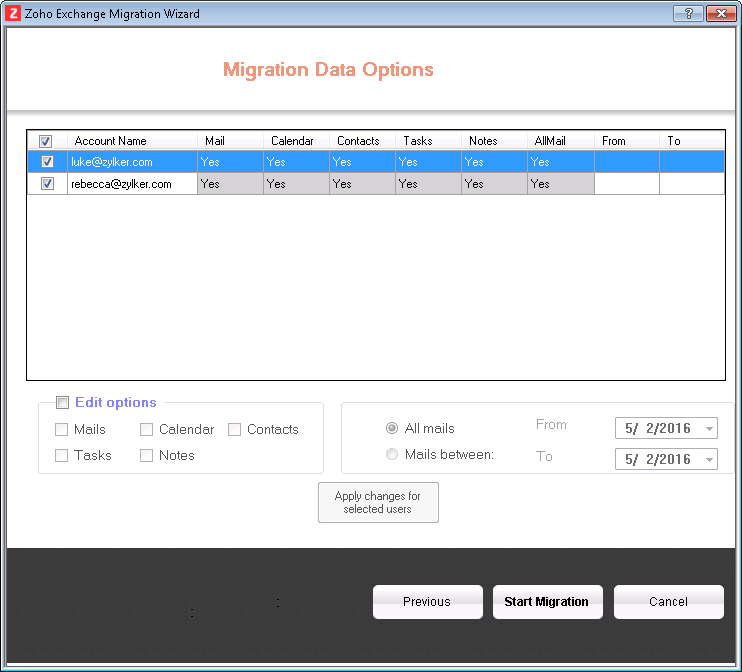
- 移行中は必ずインターネットに接続してください。
- [ステータス]列には、移行対象のアカウントの詳細が表示されます。
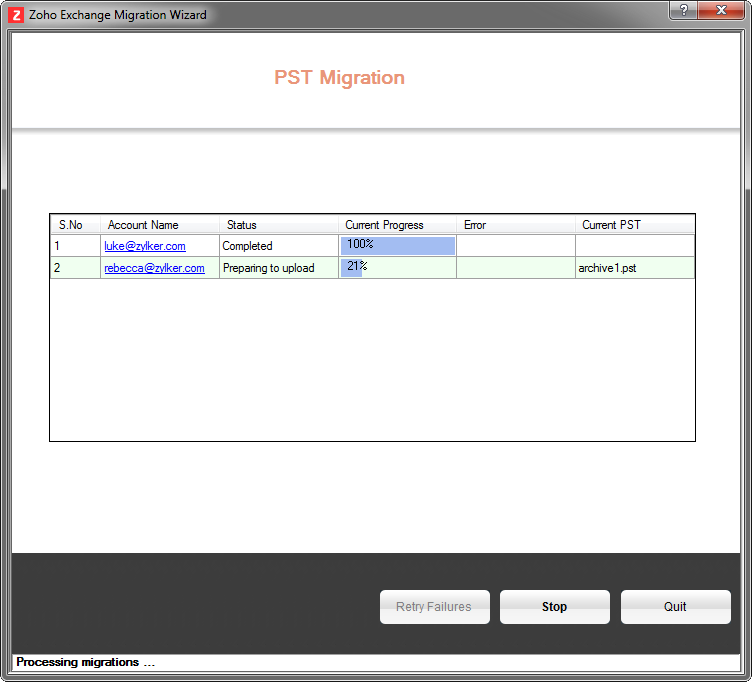
- [アカウント名]列の特定のメールアドレスをクリックすると、そのユーザーの進捗状況の詳細を表示できます。
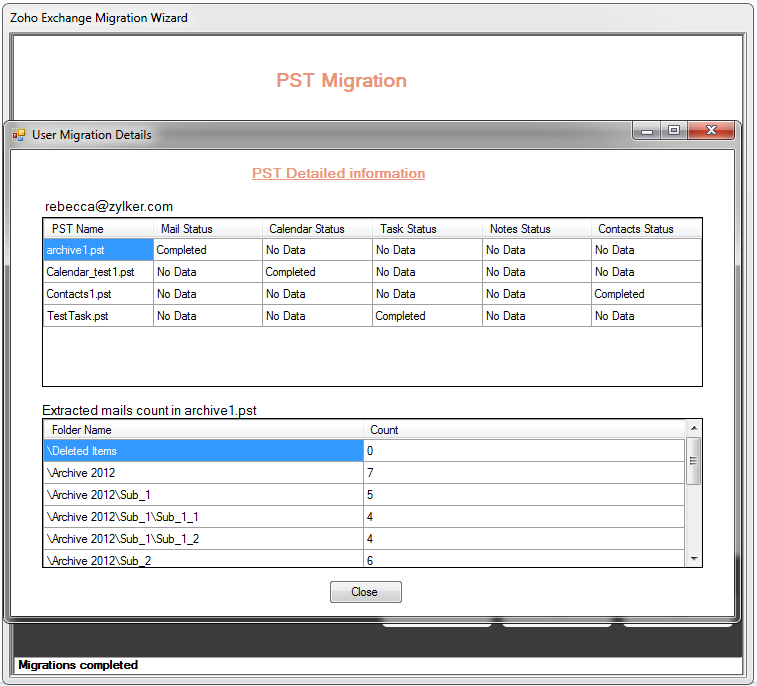
- 移行速度は、ネットワーク速度、移行するデータのサイズ、その他の要因によって異なります。移行プロセスが完了すると、メッセージが表示されます。接続の問題が発生した場合は、インターネット接続を確認し、[再試行]をクリックします。
単一ユーザーのOutlook PSTからの移行
単一ユーザーのPSTファイルを移行する手順
- デスクトップショートカットを使用してウィザードを起動するか、インストールパスの「\Zoho\ZohoExchangeMigration\bin」フォルダーからファイル「ZohoMigrationWizard.exe」を実行します。
- Zoho Exchange Migration Wizardウィンドウで、[次へ]をクリックします。
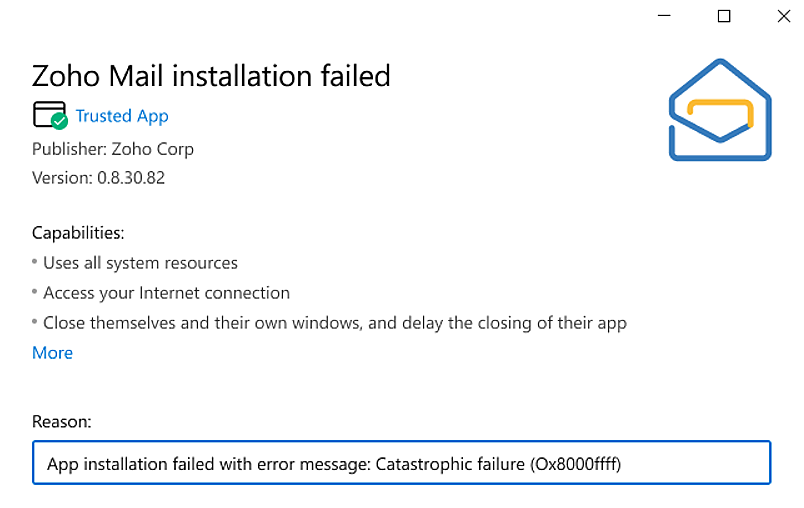
- Zoho Mailの認証情報を入力します。入力するメールアカウントは、組織の一員である必要があります。
- 管理者でない場合は、[移行対象]ドロップダウンには、初期設定で、「自分」が選択されています。選択されていない場合は、「自分」を選択します。
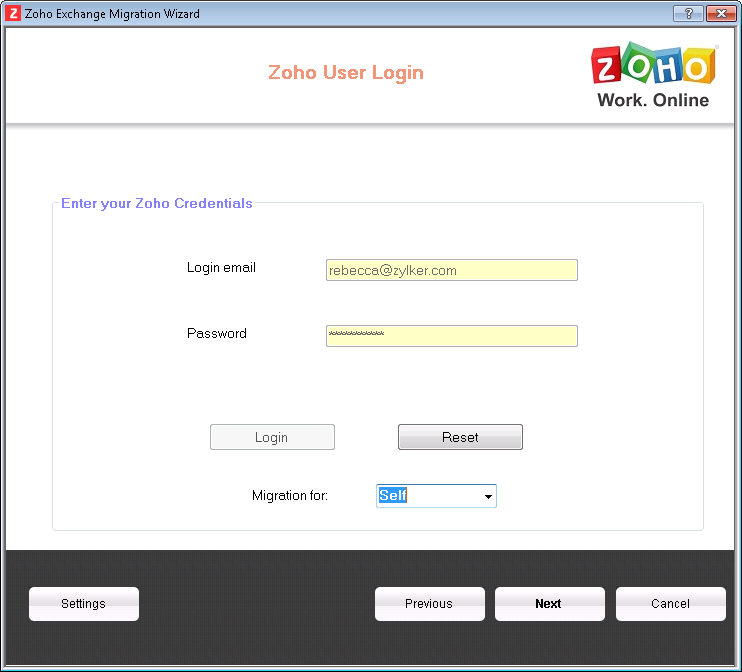
- [移行機能]で[PST移行]を選択し、[次へ]をクリックします。
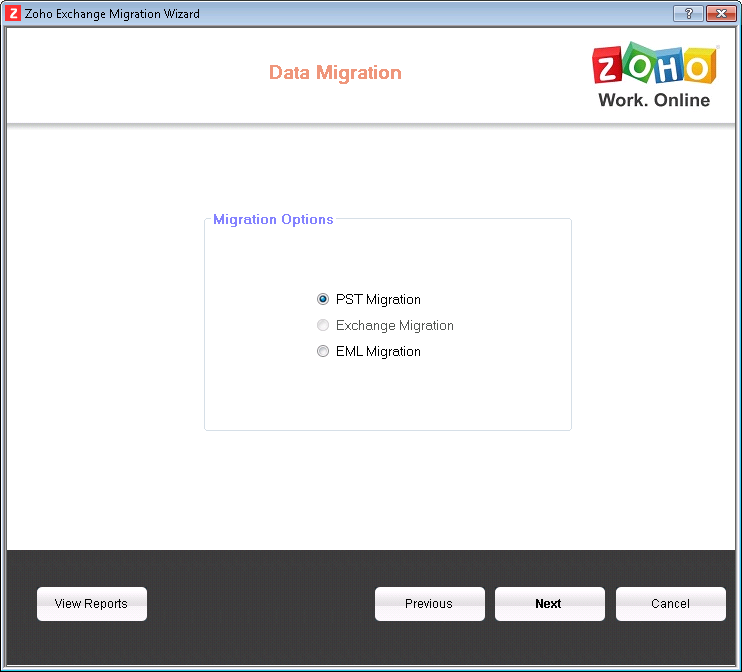
- システムに移行フォルダーを作成し、移行するPSTファイルをすべて追加します。
- [ユーザーのPSTの詳細]画面で[参照する]をクリックし、PSTファイルを保存したフォルダーを選択します。
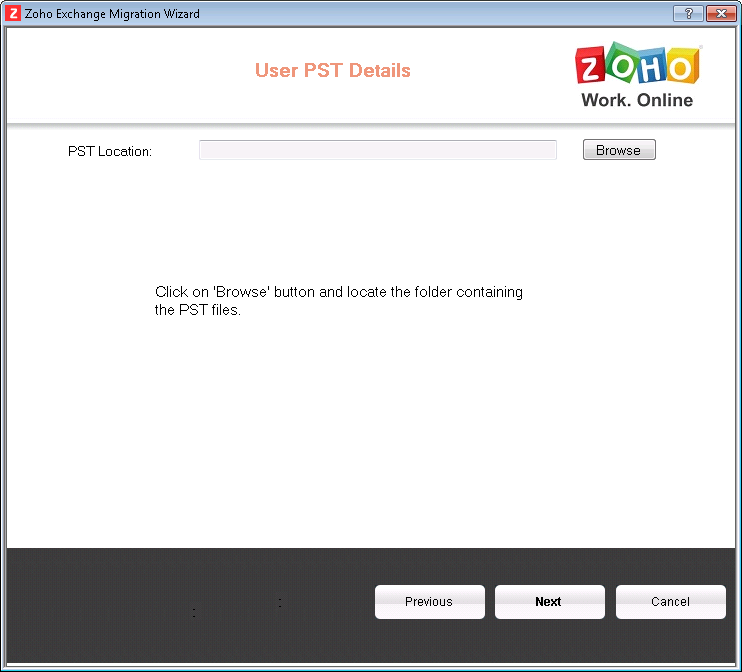
- このユーザー用に保存されているPSTファイルの一覧が画面に表示されます。スキャン中に問題が発生したPSTファイルは、赤色で表示されます。
- 移行プロセスで特定のフォルダーを除外する場合は、フォルダーの一覧を開いて該当するチェックボックスをオフにします。[次へ]をクリックします。
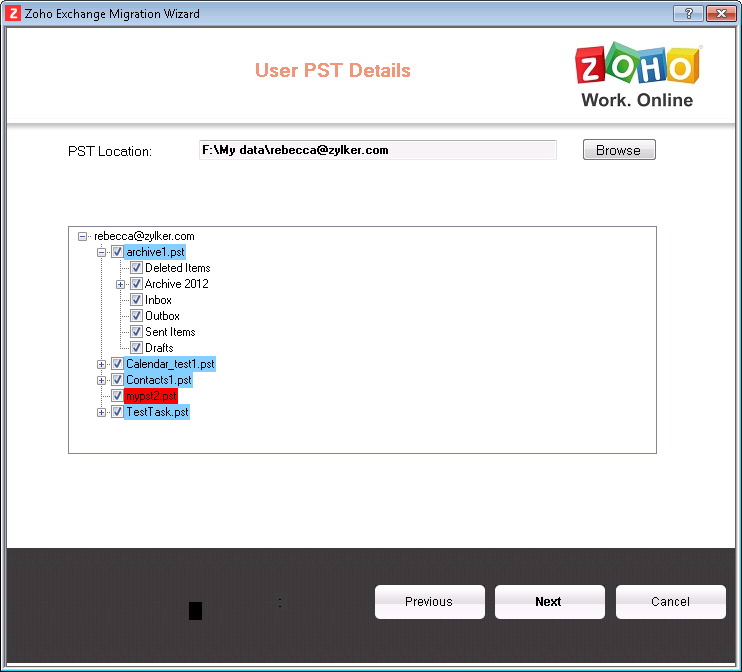
- エラー情報ダイアログボックスが表示され、移行できなかったPSTファイルが表示されます。
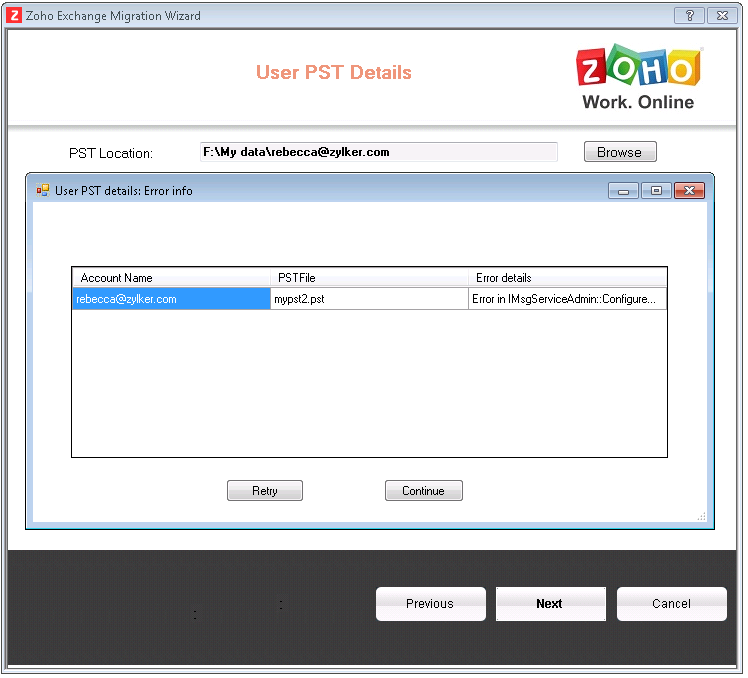
- パスワードで保護されたPSTファイルにエラーが発生した場合は、パスワードを削除してから、[再試行]をクリックし、手順10に戻ります。
- [移行データ機能]画面で、Zohoアカウントに移行するデータを選択します。初期設定では、すべてのパラメーターが選択されています。
- [編集]機能メニューで、直接設定を編集することも可能です。
- 特定の期間に該当するメールを移行する場合は、[次の期間のメール]を選択して、開始日と終了日を入力します。[選択したユーザーに変更を適用する]をクリックします。
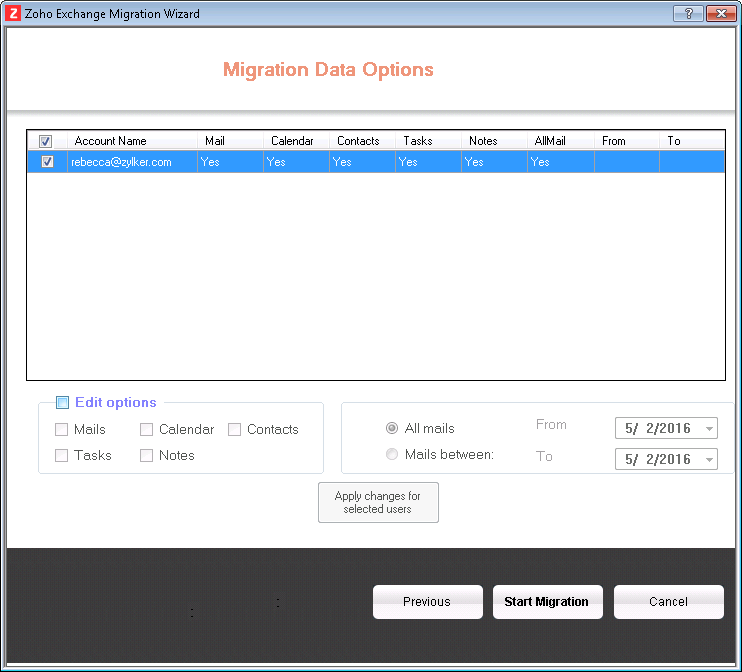
- アカウントの環境設定を正しく選択してください。移行を開始したら、前の画面にアクセスして編集することはできません。
- [移行処理を開始する]をクリックして、移行処理を開始します。
- 移行中は必ずインターネットに接続してください。
- [ステータス]列には、移行対象のアカウントの詳細が表示されます。
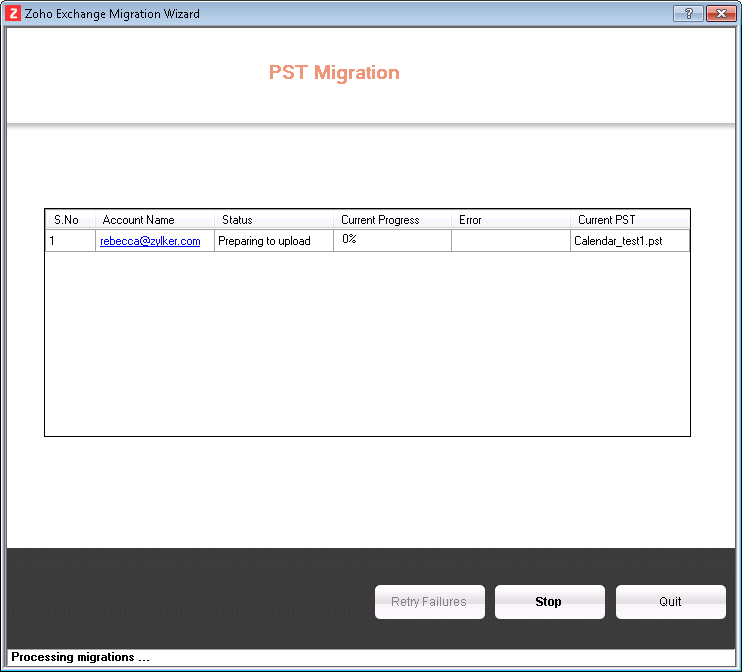
- [アカウント名]列の特定のメールアドレスをクリックすると、そのユーザーの進捗状況の詳細を表示できます。
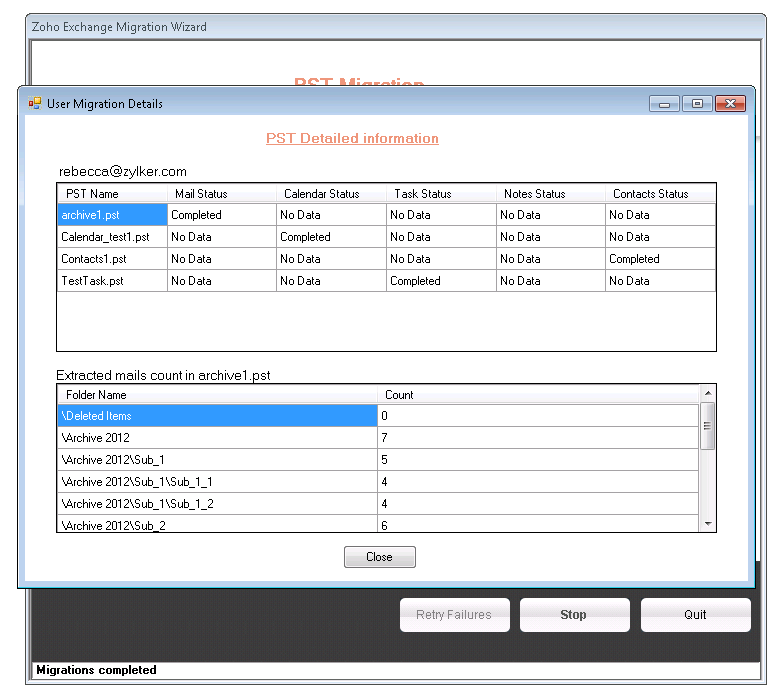
- 移行速度は、ネットワーク速度、移行するデータのサイズ、その他の要因によって異なります。移行プロセスが完了すると、メッセージが表示されます。接続の問題が発生した場合は、インターネット接続を確認し、[再試行]をクリックします。
システムがクラッシュした場合、またはその他のエラーが発生した場合、移行は一時停止されます。次回のサインイン時に、前回の移行が完了していないことを示すメッセージが表示されます。必要に応じて、一時停止した移行を再開できます。
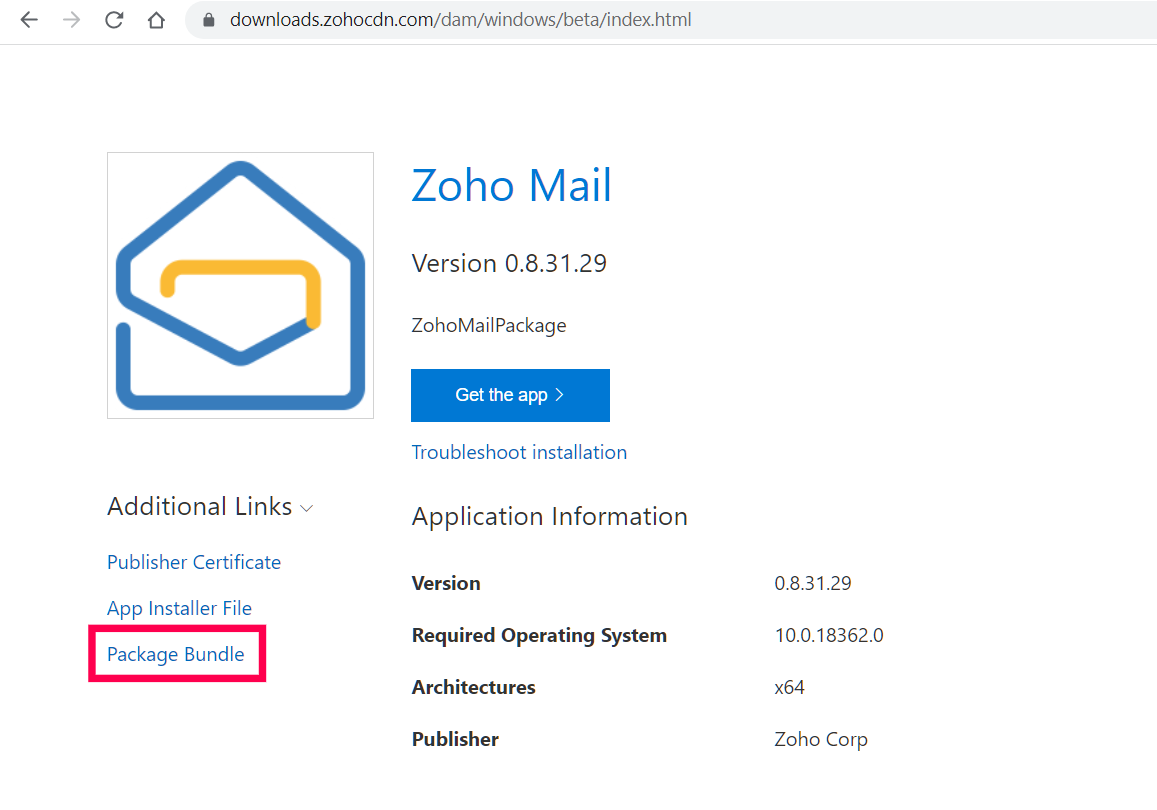
移行レポート
移行したアカウントのレポートを確認できます。ログイン後に、[レポートを表示する]ボタンをクリックするとアクセスできます。移行レポートの表示の詳細については、こちらをクリックしてください。